Advertentie
 Dus je hebt een Mac en een Dropbox-account en je zou graag willen weten hoe je al je apps en app-gegevens automatisch kunt synchroniseren? Welnu, u zult blij zijn te weten dat er manieren zijn om dit te doen, en deze zijn over het algemeen vrij eenvoudig, afhankelijk van hoe diep u wilt gaan.
Dus je hebt een Mac en een Dropbox-account en je zou graag willen weten hoe je al je apps en app-gegevens automatisch kunt synchroniseren? Welnu, u zult blij zijn te weten dat er manieren zijn om dit te doen, en deze zijn over het algemeen vrij eenvoudig, afhankelijk van hoe diep u wilt gaan.
Waarom zou u uw app-gegevens willen synchroniseren? Misschien om back-ups in de cloud te bewaren. Of misschien zou u dit doen om ergens met een andere computer te synchroniseren. Sommige apps hebben interne ondersteuning voor Dropbox-synchronisatie, waardoor het eenvoudig is om uw apps en computers gesynchroniseerd te houden. Maar zelfs als uw favoriete apps geen in-app-synchronisatie bieden, zijn er meestal nog steeds manieren om dit te doen.
Apps en instellingen synchroniseren
Als u een back-up wilt maken van al uw Mac-apps De beste Mac-apps om op uw MacBook of iMac te installerenOp zoek naar de beste apps voor je MacBook of iMac? Hier is onze uitgebreide lijst met de beste apps voor macOS. Lees verder
kun je een symbolische link (symlink) naar Dropbox maken voor de volledige applicatiemap via een van de vele methoden die we later zullen doorlopen. Dit zou ongetwijfeld enorm zijn, maar het zou kunnen voorkomen dat je ze allemaal opnieuw moet vinden in het geval van een ramp die zowel je Mac als je Time Machine-back-up verpest.Als u alleen een back-up wilt maken van de instellingen voor een toepassing, zou u ze op een van de weinige plaatsen moeten kunnen vinden. Bijvoorbeeld:
/Library/Preferences/ /Users/YOURNAME/Library/Preferences/ / Bibliotheek / Application Support / / Gebruikers / YOURNAME / Bibliotheek / Application Support /
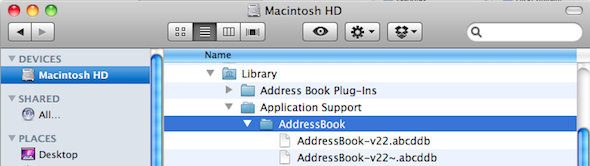
Het enige wat u hoeft te doen is een symbolische link in Dropbox maken naar de map met uw app-gegevens. Mogelijk wilt u deze symlink maken voor alleen de specifieke app of naar de volledige mappen "Voorkeuren" of "Toepassingsondersteuning", afhankelijk van uw behoeften.
Maak uw eigen Dropbox-symlinks
U kunt ook uw eigen symlinks maken als u vertrouwd bent met de opdrachtregel in Terminal. Blader door Finder en vind precies waar uw applicatie-instellingen voor het programma zijn. Bijvoorbeeld:
/ Gebruikers / YOURNAME / Bibliotheek / Application Support / AddressBook /
OF
~ / Bibliotheek / Application Support / AddressBook /
Maak in je Dropbox-map de submap die je nodig hebt om jezelf georganiseerd te houden. Bijvoorbeeld:
~ / Dropbox / AppBackup /
Maak vervolgens uw symlink naar de app-gegevensmap, gebruik een backslash voor spaties:
ln -s ~ / Bibliotheek / Application \ Support / AddressBook ~ / Dropbox / AppBackup
Als je een rood kruis ziet wanneer je het resultaat bekijkt, moet je de rechten van het bronbestand of de map aanpassen. Als je problemen hebt met de locaties, typ dan "ls -s" en een spatie en sleep de map van de finder naar Terminal.
Gebruik Automator om symbolische koppelingen naar Dropbox te maken
Als je een fan bent van Mac's Automator-tool, heeft Bakari opgemerkt hoe u symbolische koppelingen kunt instellen met Automator Gebruik Automator om symbolische koppelingen naar Dropbox op Mac te maken Lees verder . Hij heeft ook gedetailleerd ingegaan op hoe u kunt ruim je Dropbox-account op met Automator 3 meer manieren om uw Dropbox-bestanden te beheren waarvan u misschien niet op de hoogte bentOnze favoriete service voor het delen van bestanden, Dropbox, biedt royaal tot 2 optredens gratis aan. Voor veel gebruikers is dit misschien genoeg, maar nu Dropbox de centrale cloud-synchronisatie wordt ... Lees verder .
Maak eenvoudig symbolische koppelingen met MacDropAny
Je kunt gebruiken MacDropAny om eenvoudig symbolische links te maken voor elke map die u met de cloud wilt synchroniseren. Dit werkt voor veel soorten cloudopslag, waaronder Dropbox, Box.com, Google Drive, iClouDrive en Microsoft Skydrive. De gratis Mac-app maakt het heel eenvoudig om mappen naar de cloud te synchroniseren en bij te houden welke mappen je synchroniseert. Het is volledig geïntegreerd met het Mac-systeem, dus je kunt met de rechtermuisknop op een map klikken om Dropbox-synchronisatie in te stellen. Dit maakt het de ultieme Mac-tool voor gebruikers van cloudopslag, omdat alles zo eenvoudig in te stellen is.
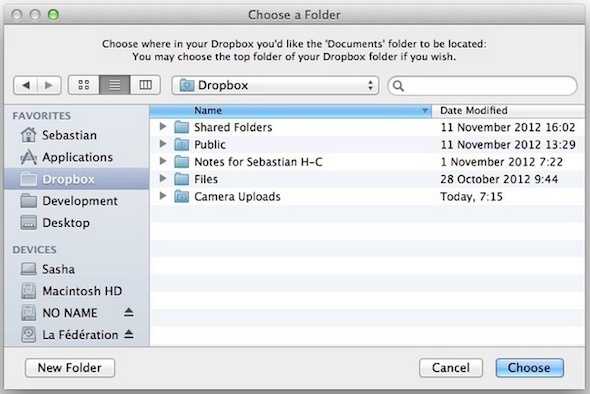
Windows-gebruiker? Gebruik Dropboxifier om symbolische koppelingen te maken
Voor Windows-gebruikers heb je een handige tool genaamd Dropboxifier. Dropboxifier is een eenvoudig hulpmiddel om symbolische links in je Dropbox-map te maken naar mappen die je wilt opslaan. Het maakt het maken en bijhouden van uw symbolische links heel eenvoudig en is perfect voor het maken van back-ups van programma-instellingen, opgeslagen games en andere app-gegevens. Ondanks de naam is het nu beschikbaar voor Google Drive, Skydrive en elke andere cloudopslag die een virtuele schijf op uw machine creëert.
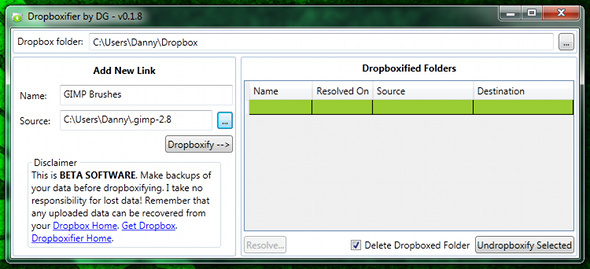
Lees meer over Dropboxifier voor Windows.
Meer manieren om te synchroniseren met Dropbox
Er zijn zoveel prachtige manieren om dat te doen synchroniseer uw documenten en apps met Dropbox 10+ beste apps voor je DropboxAls je Dropbox al een tijdje gebruikt, is het je misschien niet opgevallen dat er een heel ecosysteem van applicaties is opgebouwd om de service te gebruiken. In de loop van de tijd zijn deze apps uitgegroeid tot ... Lees verder bovenop de reguliere Dropbox-apps. Voor Android kunt u de gebruiken Dropspace-app om mappen vanaf je SD-kaart te synchroniseren SD-kaartmappen automatisch synchroniseren met DropBox met DropSpace [Android]Als je op mij lijkt, is het nieuwe jaar een tijd voor verfrissende en veranderende dingen. Iets wat ik graag voor mijn telefoon doe, is controleren of er nu een betere manier is om te doen ... Lees verder , Chrome heeft een widget voor toegang tot uw bestanden en veel web-apps synchroniseren Dropbox-documenten voor verschillende toepassingen voor Dropbox waar je misschien niet aan hebt gedacht Top 10 toepassingen voor Dropbox waar je misschien niet aan hebt gedachtVoor veel geavanceerde computergebruikers is Dropbox de eerste cloudgebaseerde opslag- en deelservice voor documenten. Het heeft de map Documenten op mijn Mac vervangen en is de belangrijkste manier om bestanden tussen mijn apparaten te synchroniseren ... Lees verder .
Als je meer wilt weten, bekijk dan onze volledige Dropbox-gids Wat is Dropbox? De onofficiële Dropbox-gebruikershandleidingWat is Dropbox en hoe gebruik je het? In onze Dropbox-gebruikershandleiding wordt alles uitgelegd wat je moet weten om aan de slag te gaan. Lees verder , online beschikbaar of als eBook of pdf. Mac-gebruikers met meerdere Dropbox-accounts willen misschien ook graag leren hoe twee Dropbox-accounts tegelijkertijd op een Mac uitvoeren Meerdere Dropbox-accounts tegelijkertijd uitvoeren [Mac] Lees verder .
Wat is je favoriete manier om Mac-apps met Dropbox te synchroniseren? Laat het ons weten, samen met al je favoriete tips in de reacties hieronder.
Ange is afgestudeerd in Internet Studies & Journalistiek en houdt van online werken, schrijven en sociale media.

